Cách quay màn hình Win 10 đơn giản và hiệu quả nhất

Cách quay màn hình máy tính Win 10 là nhu cầu phổ biến của nhiều người khi muốn ghi lại thao tác, lưu giữ thông tin hoặc tạo video chỉ dẫn. Với hệ điều hành này, bạn hoàn toàn có thể thực hiện rất nhanh chỉ với vài thao tác. Để giúp bạn dễ dàng hơn trong việc lựa chọn dưới đây Sforum sẽ chỉ dẫn bạn các cách quay phim màn hình máy tính laptop win 10 có âm thanh.
Cách quay màn hình Windows 10 không cần phần mềm
Thay vì phải cài đặt thêm các công cụ hỗ trợ phức tạp, Windows 10 đã tích hợp sẵn những tính năng giúp bạn ghi màn hình win 10. Dưới đây là cách quay màn hình máy tính win 10 không dùng phần mềm.
Sử dụng Xbox Game Bar
Để quay phim màn hình win 10 mà không cần cài đặt thêm phần mềm, bạn có thể tận dụng ngay công cụ Xbox Game Bar được tích hợp sẵn trong hệ thống. Đây là cách đơn giản dễ thực hiện:
1. Mở Xbox Game Bar
Nhấn tổ hợp phím tắt máy tính chứa ký tự Windows + G để kích hoạt giao diện của Xbox Game Bar.

2. Chọn tính năng Capture
Khi xuất hiện giao diện, tìm và nhấn vào hình ảnh Capture (máy quay) để mở bảng điều khiển.
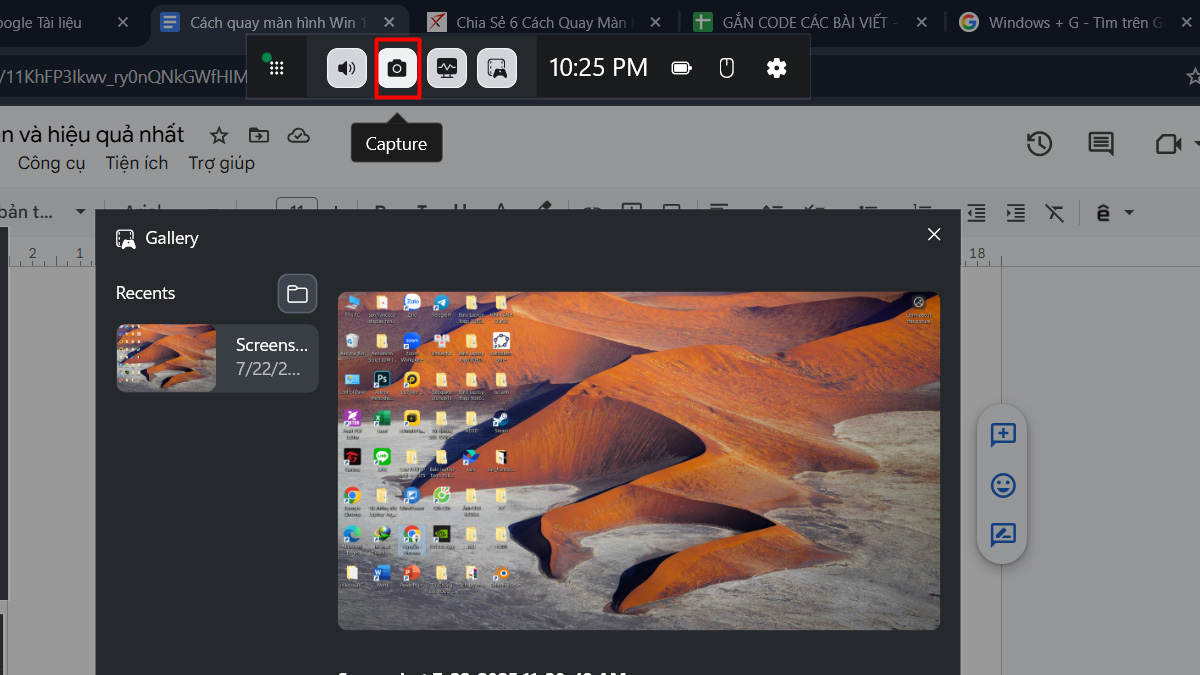
3. Bắt đầu quay màn hình
Nhấn vào nút tròn “Start Recording” để bắt đầu quay màn hình win 10.
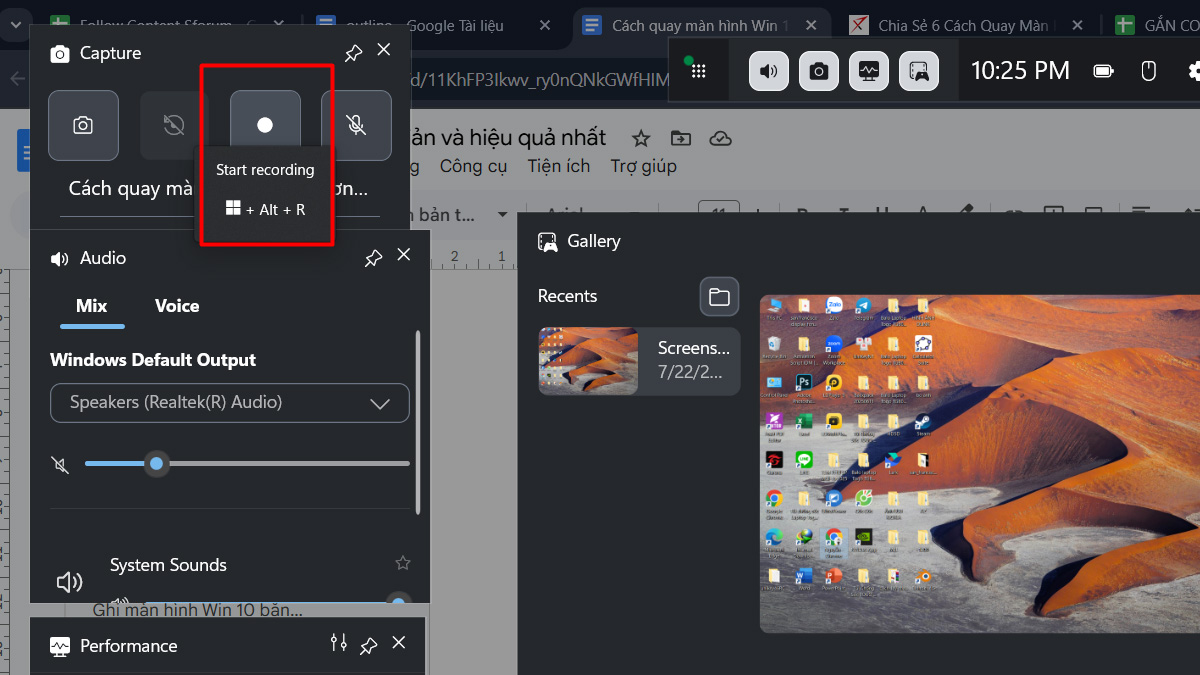
4. Thực hiện thao tác cần ghi lại
Bạn hãy tiến hành các thao tác, bài giảng hoặc hướng dẫn mà mình muốn quay.
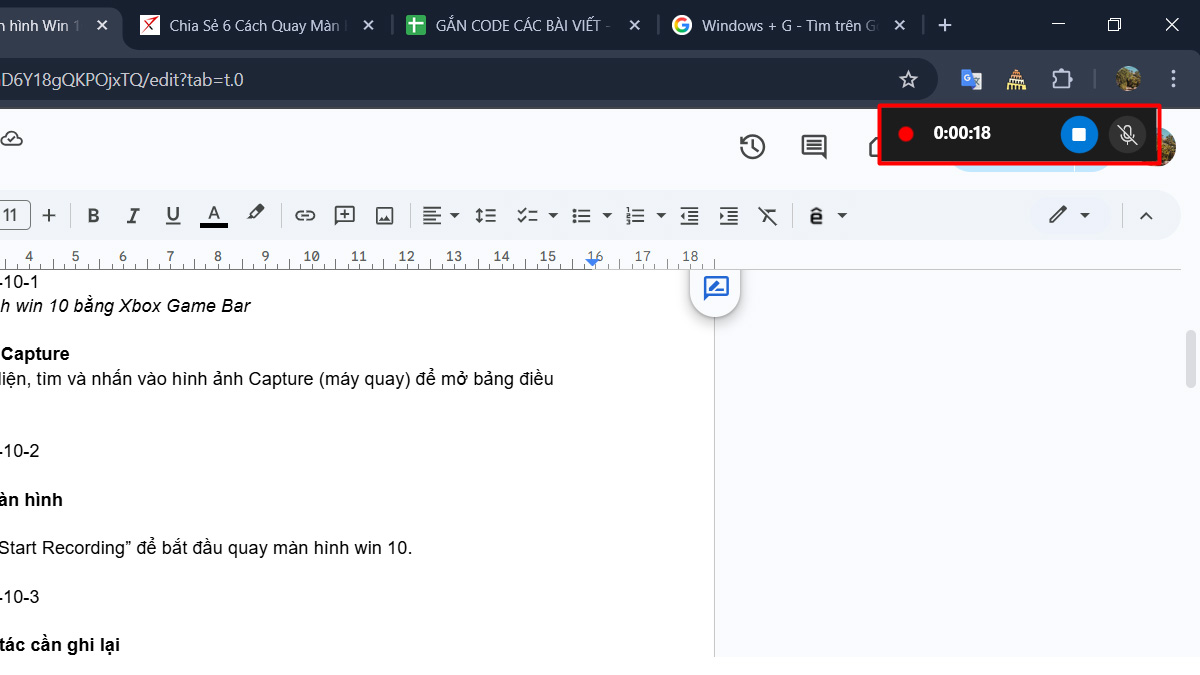
Khi hoàn tất, nhấn phím tắt quay màn hình win 10 là Windows + Alt + R để dừng quay.
Lưu ý: Xbox Game Bar chỉ có thể quay màn hình của ứng dụng hoặc game chứ không thể quay được màn hình desktop trống.
Laptop ASUS tại CellphoneS mang đến cho bạn sự kết hợp hoàn hảo giữa thiết kế sang trọng, chip mạnh mẽ và giá bán hấp dẫn. Đến CellphoneS để tham quan và mua cho mình chiếc laptop phù hợp nhất.
[Product_Listing categoryid="693" propertyid="" customlink="https://cellphones.com.vn/laptop/asus.html" title="Danh sách Laptop ASUS đang được quan tâm nhiều tại CellphoneS"]
Quay màn hình bằng PowerPoint
Nếu bạn không muốn cài đặt thêm ứng dụng ngoài, PowerPoint cũng là một lựa chọn hữu ích. Với khả năng quay màn hình win 10 tích hợp sẵn, bạn có thể dễ dàng thực hiện chỉ trong vài thao tác.
1. Mở PowerPoint trên máy tính
Mở PowerPoint trên Windows 10 để bắt đầu sử dụng tính năng record màn hình win 10.

2. Truy cập công cụ Screen Recording
Chọn mục có tên “Insert” trên thanh tính năng, sau đó bấm vào phần có tên “Screen Recording”.
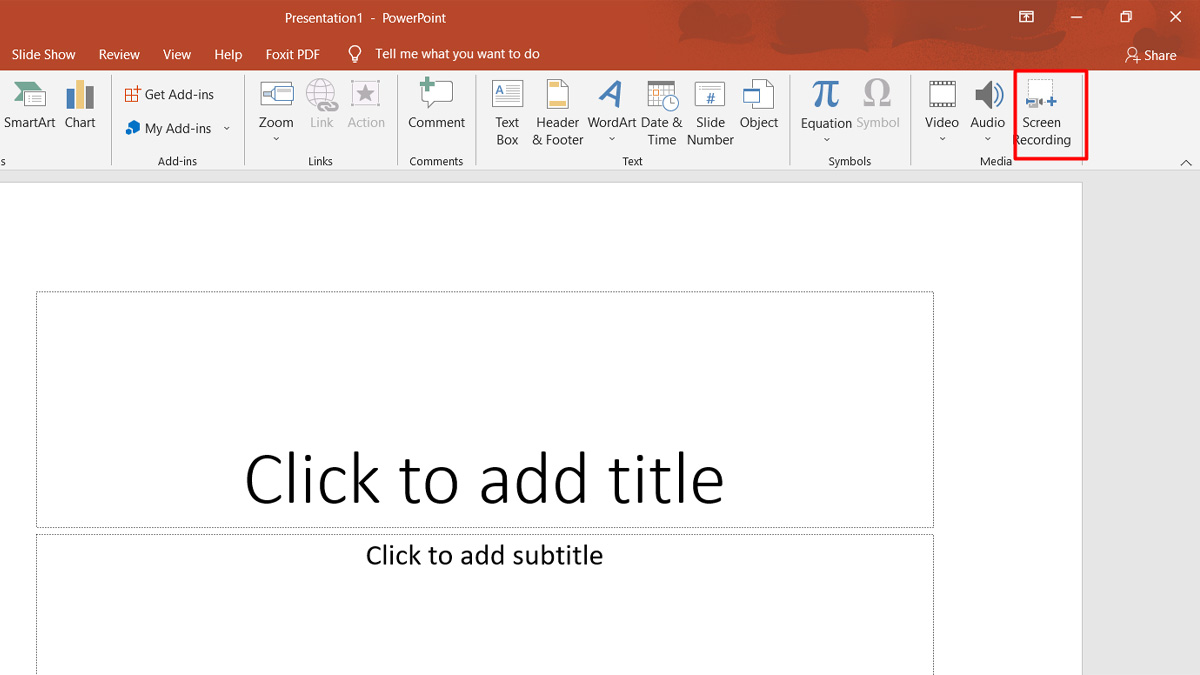
3. Chọn khu vực màn hình cần ghi lại
Khi giao diện hiện ra, chọn và kéo chuột để xác định phạm vi màn hình mà bạn muốn quay.
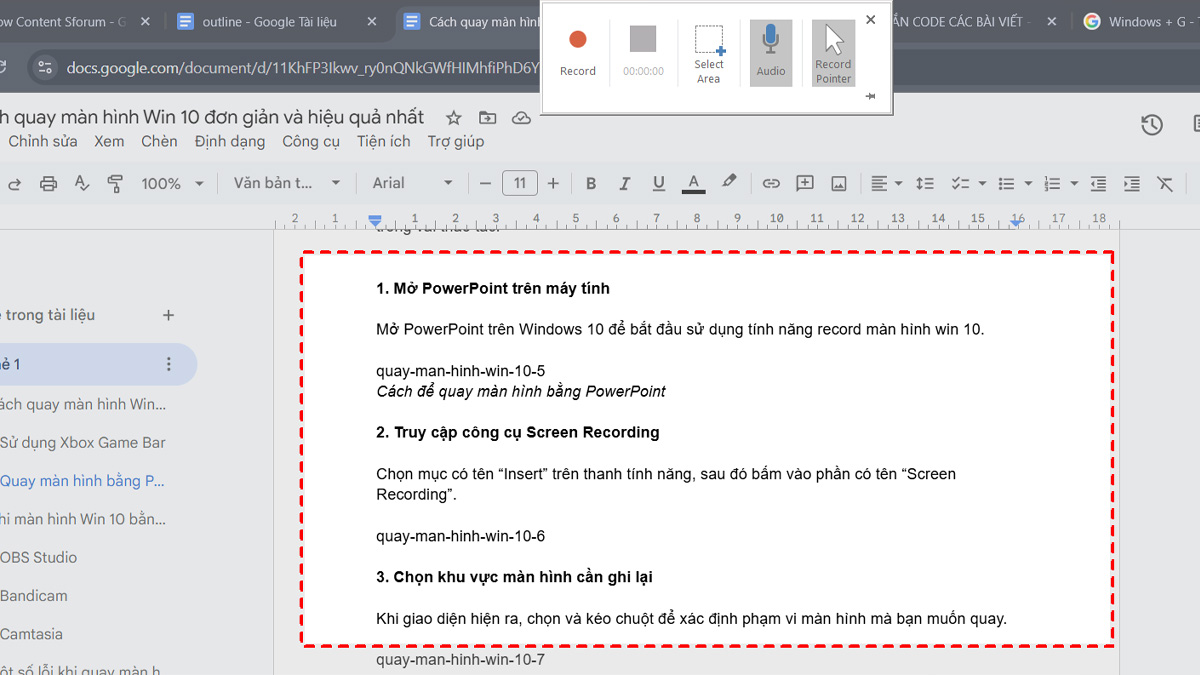
4. Bắt đầu quay màn hình
- Nhấn nút tròn Record để quay phim màn hình win 10 trong vùng bạn đã chọn.
- Nếu muốn dừng quaytạm, bạn có thể dùng tổ hợp phím chứa ký tự Windows + Shift + Q.
- Sau khi dừng quay video màn hình win 10, đoạn video sẽ tự động chèn vào trang slide.
- Bạn có thể nhấn chuột phải vào video, chọn Save Media As để lưu về máy.
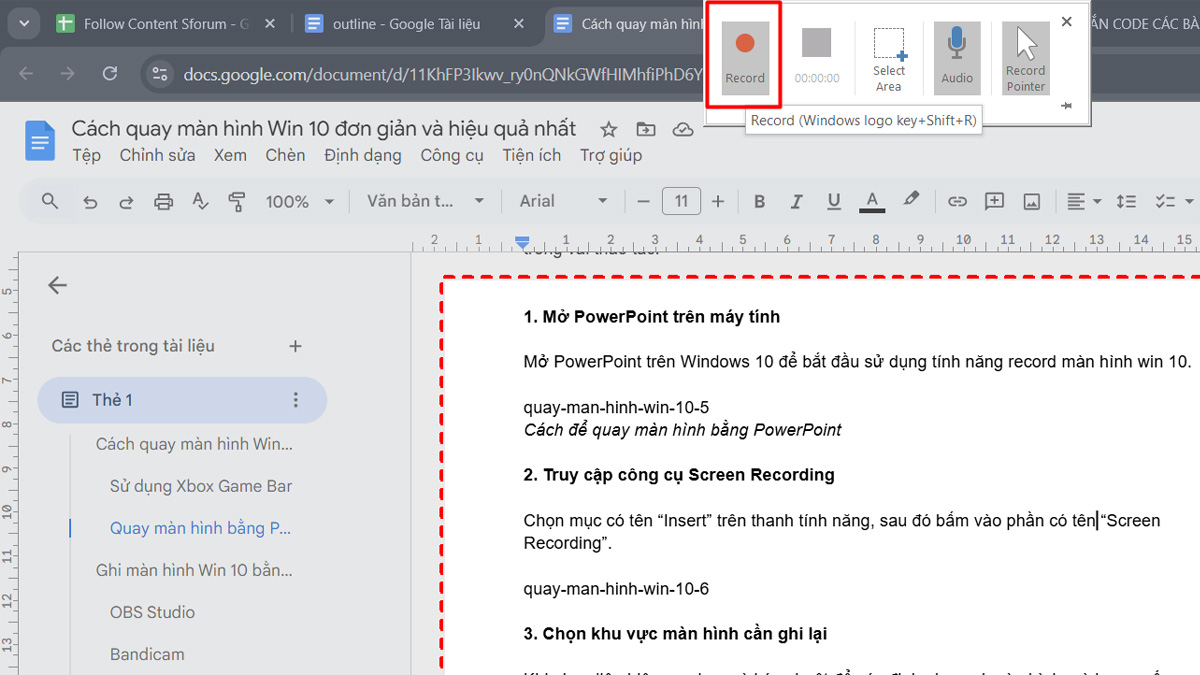
Ghi màn hình Win 10 bằng phần mềm chuyên dụng
Khi nhu cầu quay màn hình máy tính win 10 đòi hỏi chất lượng hơn việc dùng phần mềm quay màn hình máy tính chuyên dụng là lựa chọn tối ưu. Các phần mềm quay màn hình win 10 này hỗ trợ quay rõ nét, âm thanh tốt giúp có những video ấn tượng.
OBS Studio
Nếu bạn muốn tạo ra những video chất lượng cao, kèm nhiều tính năng tùy chỉnh chuyên nghiệp, OBS Studio sẽ là lựa chọn hoàn hảo. Dưới đây là cách quay màn hình laptop win 10 dễ dàng nhất:
1. Tải và cài đặt OBS Studio
Tải phần mềm OBS Studio tại trang chủ của công cụ về và tiến hành cài đặt theo hướng dẫn.

2. Mở OBS Studio trên máy tính
Mở phần mềm có tên OBS Studio để bắt đầu sử dụng chức năng quay màn hình win 10.
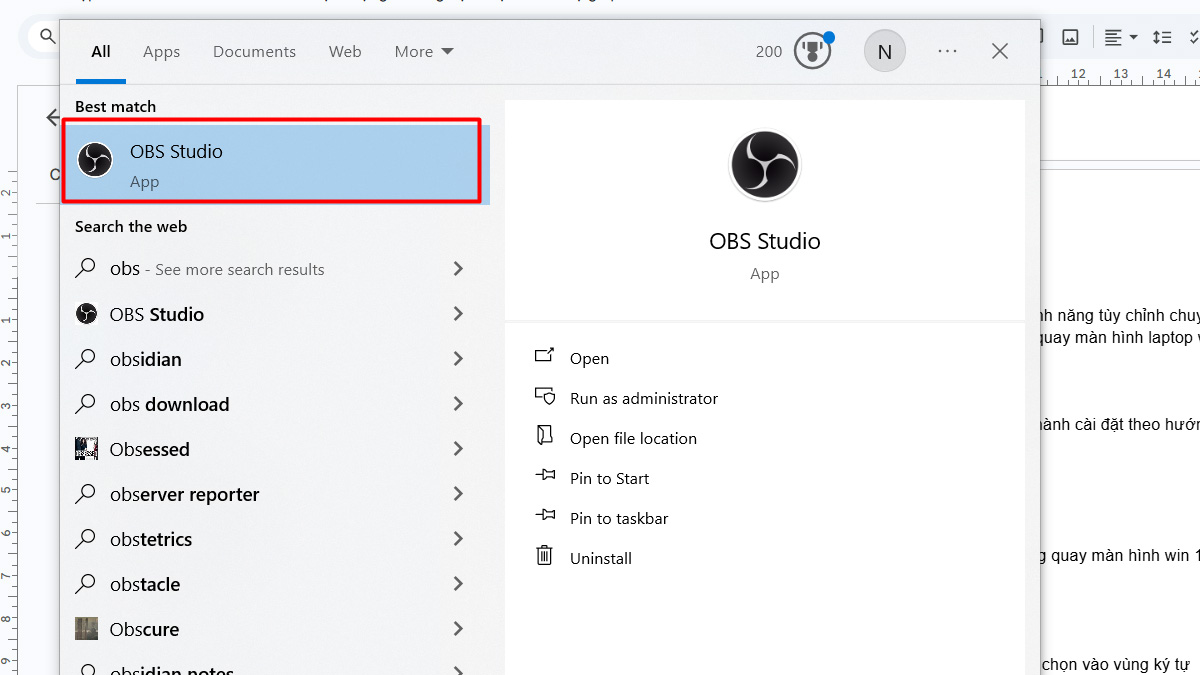
3. Thêm nguồn quay màn hình
Trong OBS Studio, tại mục có tên là “Sources”, nhấn hình “+” và chọn vào vùng ký tự “Display Capture” để quay toàn bộ màn hình.
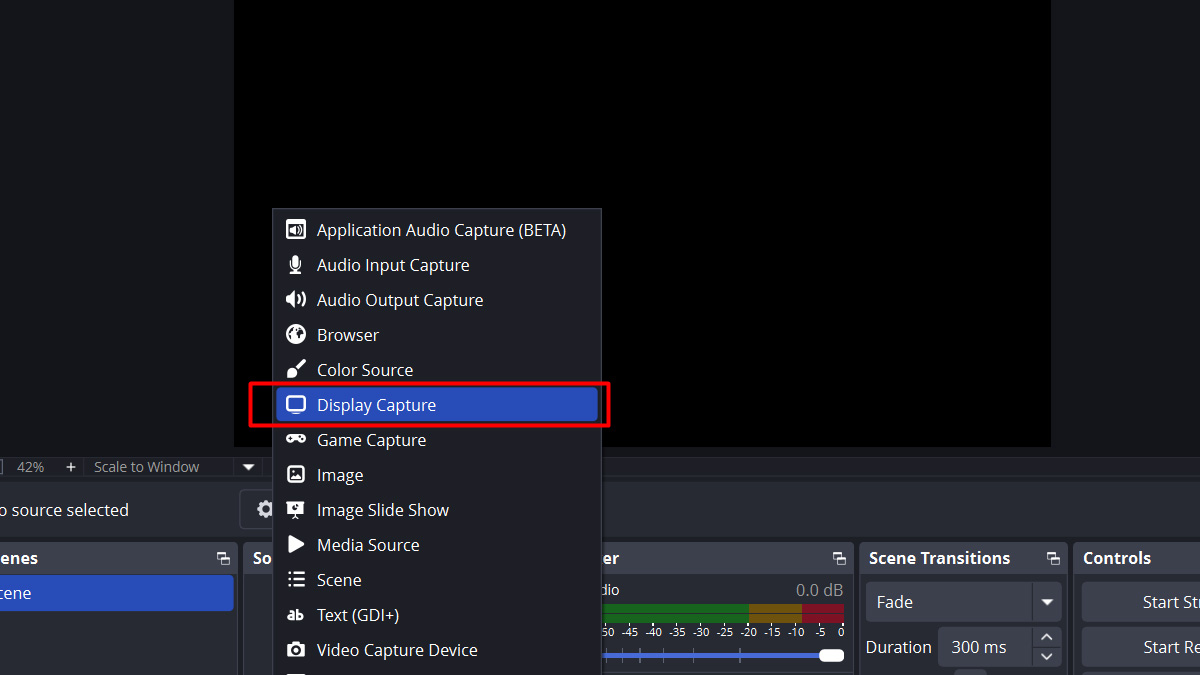
4. Bắt đầu ghi màn hình Win 10
- Nhấn nút có tên “Start Recording” để bắt đầu cách quay màn hình máy tính win 10 có âm thanh.
- Khi hoàn tất, nhấn vào mục Stop Recording, video sẽ tự động được lưu về máy của bạn.
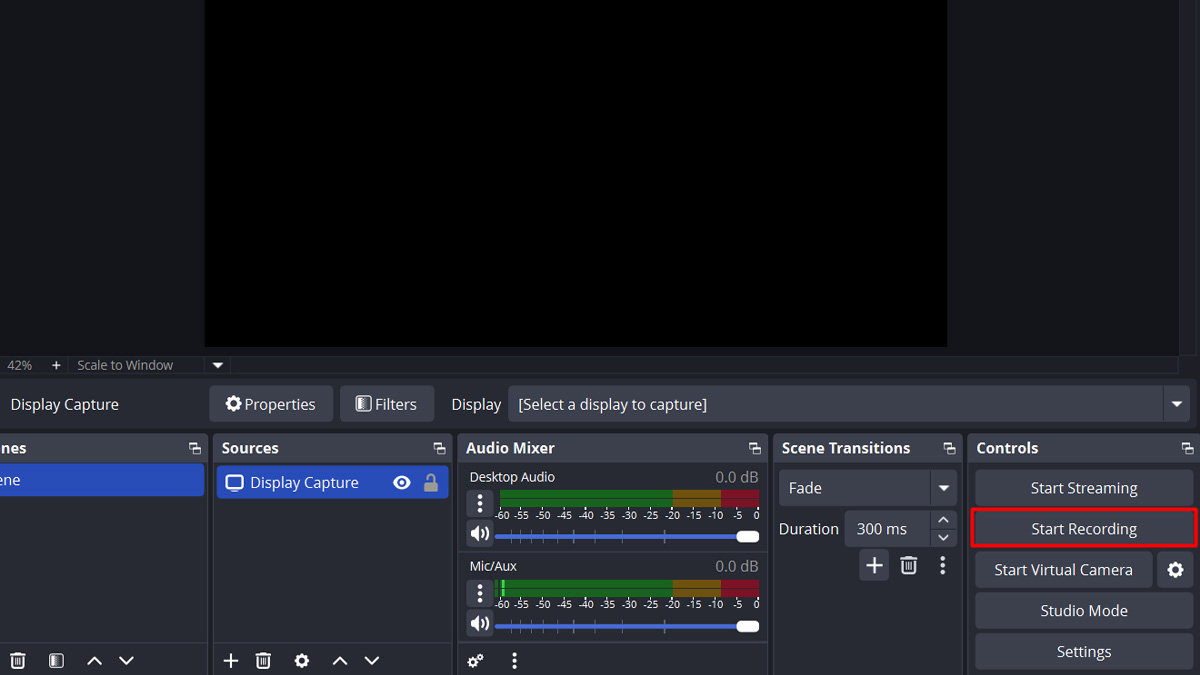
Bandicam
Trong số các phần mềm quay phim màn hình win 10 phổ biến hiện nay, Bandicam được nhiều người lựa chọn nhờ sự đơn giản và hiệu quả. Sau đây là cách để bạn ghi màn hình trên công cụ:
1. Tải và cài đặt Bandicam
Vào trang chủ Bandicam, tải phần mềm về máy và tiến hành việc cài đặt.

2. Mở phần mềm Bandicam
Khởi động Bandicam khi đã xong việc cài đặt để bắt đầu sử dụng tính năng quay màn hình Win 10.
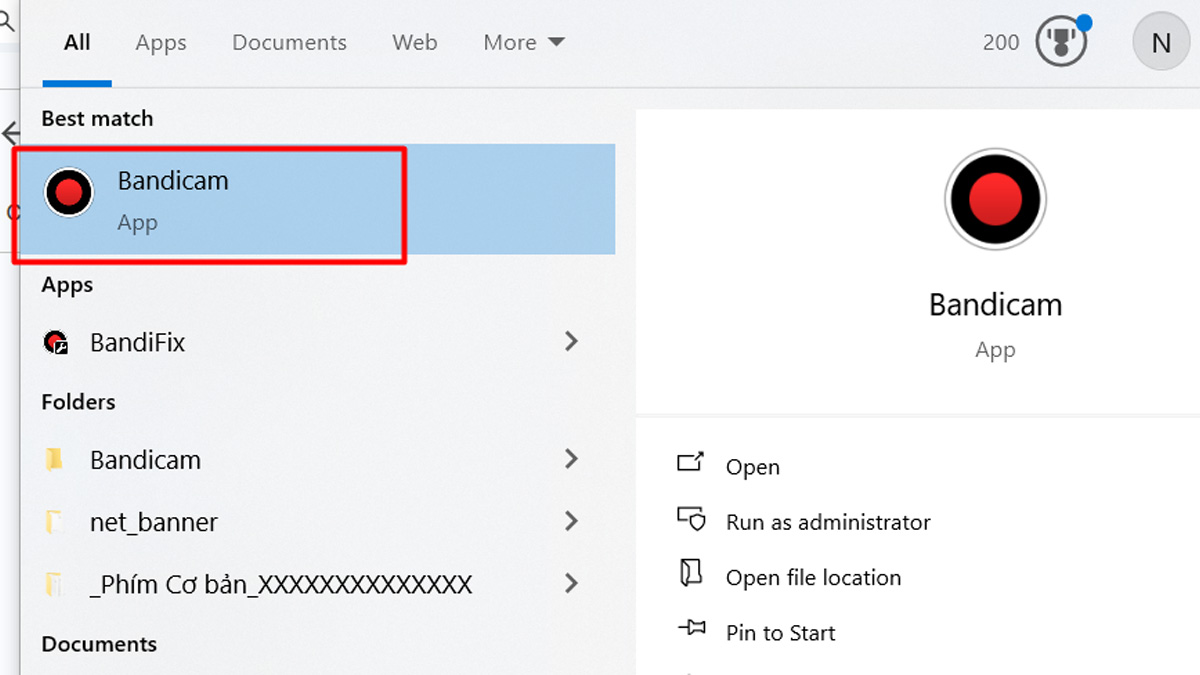
3. Chọn chế độ quay màn hình
Trong đây bạn có thể chọn quay Full Screen hoặc nhiều chế độ khác theo sở thích.
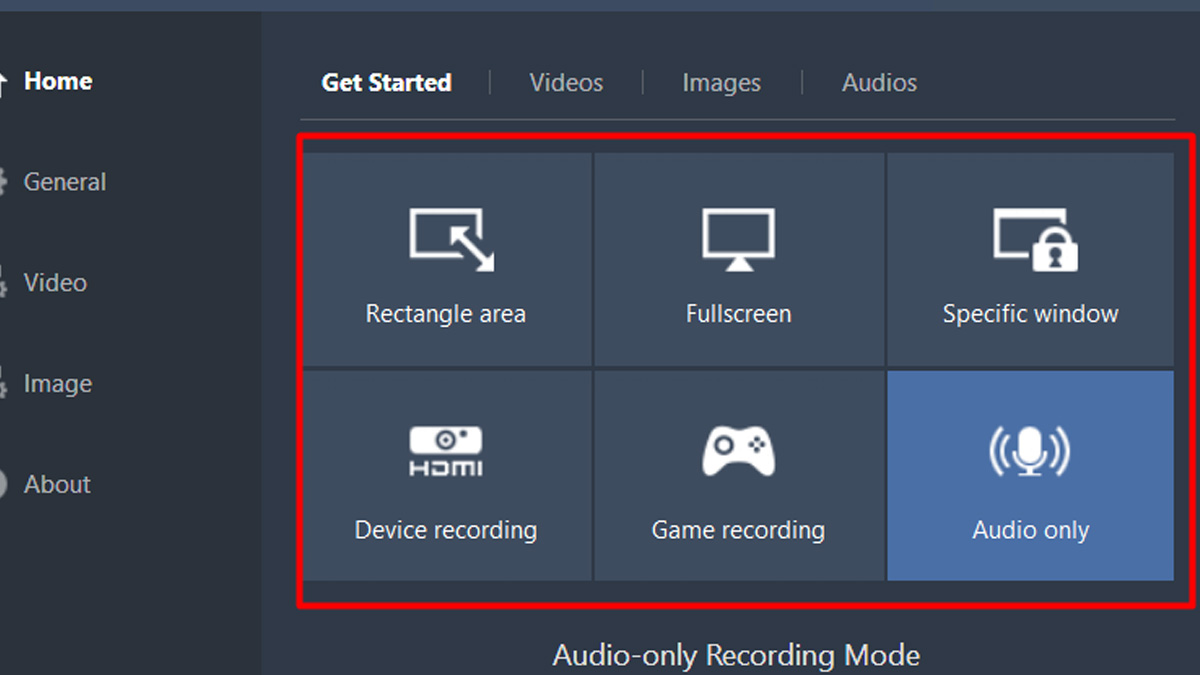
4. Bắt đầu ghi màn hình
- Nhấn nút REC có màu đỏ để khởi động quá trình quay màn hình máy tính Win 10.
- Khi đã ghi xong, nhấn lại nút Stop thì video sẽ được lưu trong thư mục mà bạn đã cài từ trước.
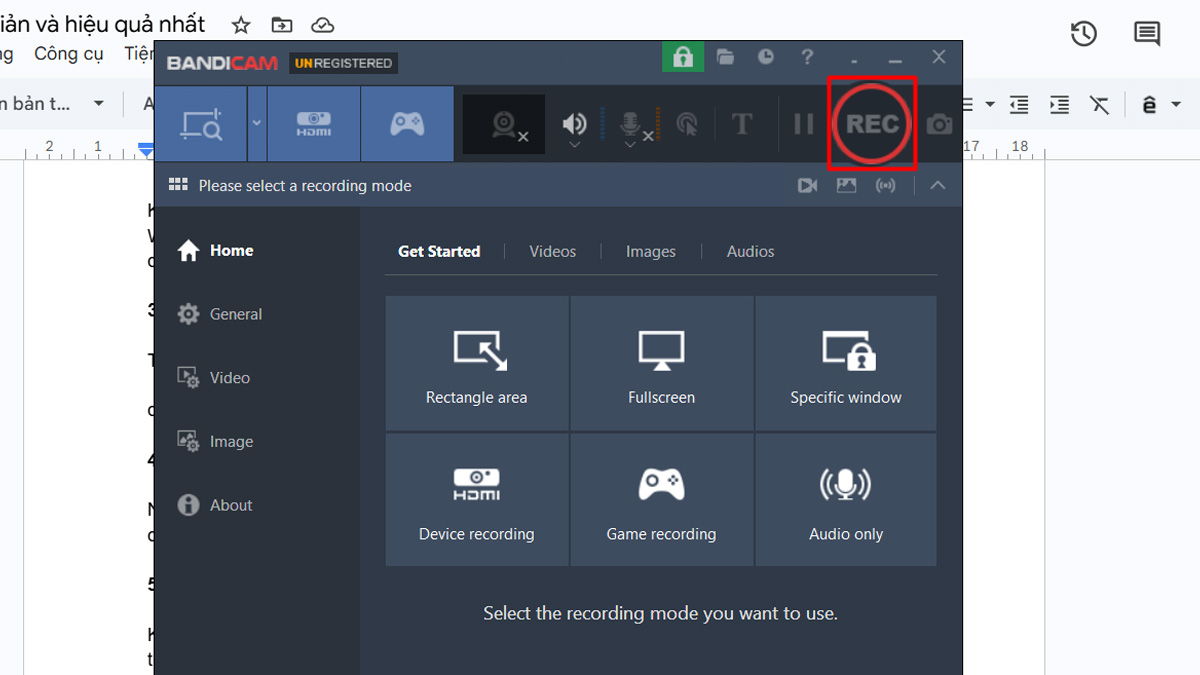
Lưu ý: Bandicam là một phần mềm trả phí, vậy nên phiên bản miễn phí chỉ có thể quay màn hình với thời gian là 10 phút và có chứa watermark.
Camtasia
Trong số các phần mềm quay phim màn hình Windows 10, Camtasia nổi bật nhờ sự đơn giản, dễ sử dụng. Bạn có thể làm theo các thao tác sau để thực hiện cách quay màn hình laptop win 10 bằng Camtasia:
1. Tải và cài đặt Camtasia
Vào trang chủ TechSmith, tải phần mềm Camtasia về máy và tiến hành cài vào máy tính.

2. Mở phần mềm Camtasia
Mở phần mềm Camtasia để bắt đầu sử dụng chức năng quay màn hình win 10.
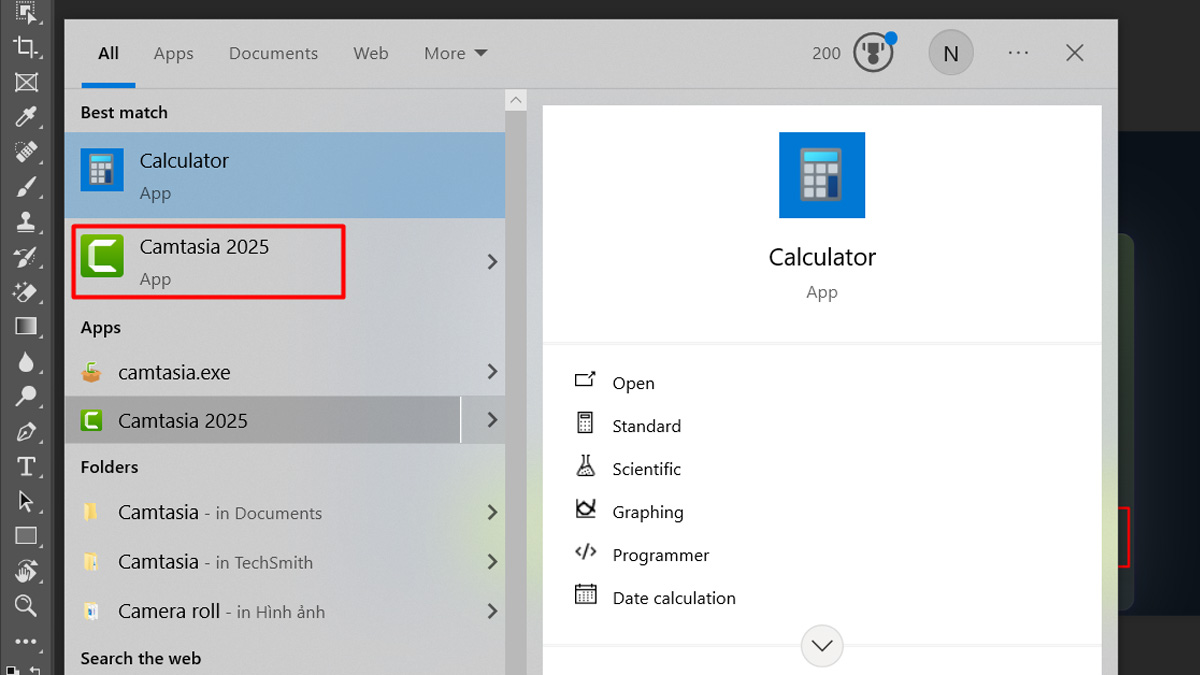
3. Chọn chế độ quay màn hình
Bạn có thể chọn chế độ quay tùy theo nhu cầu tại mục New Recording của công cụ.
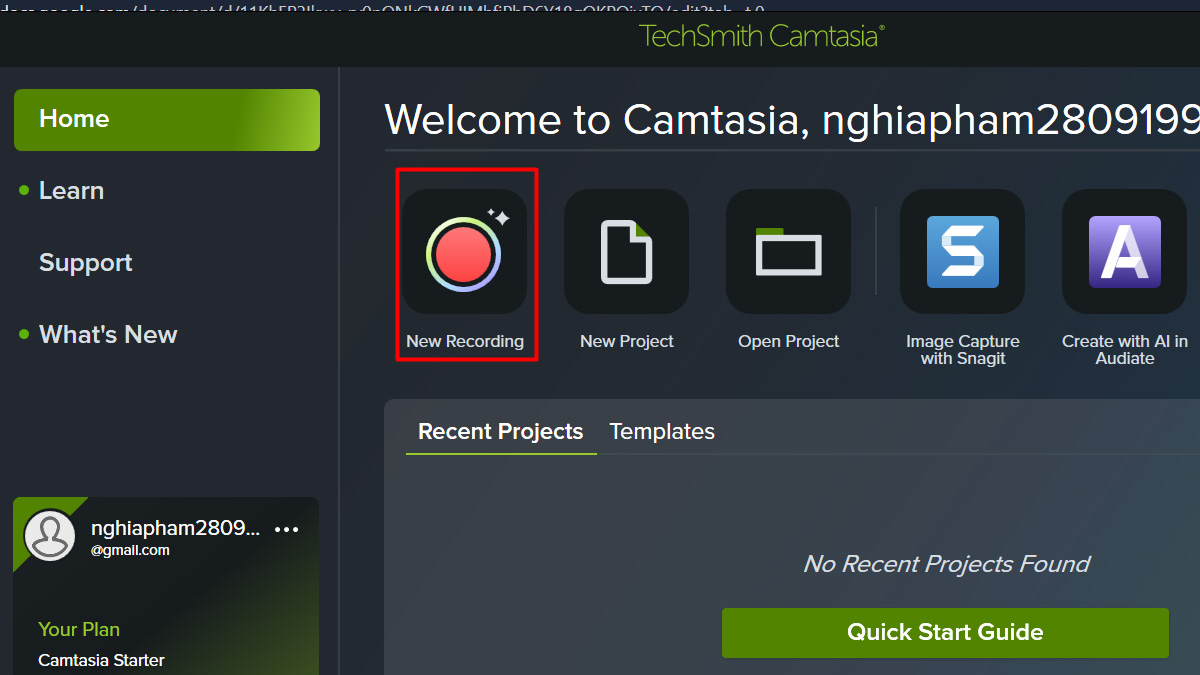
4. Bắt đầu ghi màn hình
- Nhấn vào nút màu đỏ REC để khởi động quá trình quay.
- Khi đã quay xong, nhấn nút Stop để kết thúc quá trình quay lại màn hình của máy tính
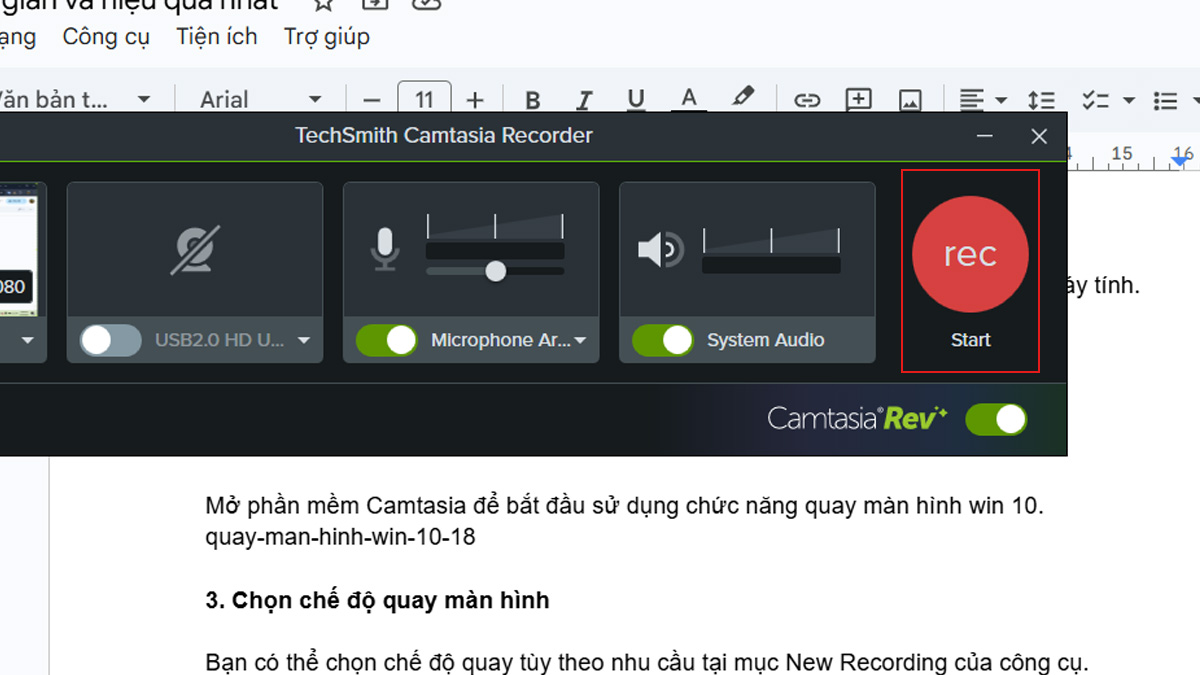
Một số lỗi khi quay màn hình và khắc phục
Trong quá trình thực hiện cách quay màn hình máy tính win 10 có âm thanh, đôi khi bạn sẽ gặp phải những lỗi gây gián đoạn. Sau đây Sforum sẽ chỉ ra một vài lỗi và cách để sữa.
Không mở được Game Bar trên Win 10
Nguyên nhân của việc không mở được Game Bar thường đến từ những tính năng chưa được kích hoạt, phím tắt bị thay đổi, hoặc hệ thống chưa cập nhật. Để khắc phục, bạn cần kiểm tra lại phần cài đặt Xbox Game Bar trong Settings, đảm bảo sử dụng đúng tổ hợp phím đúng, đồng thời cập nhật Windows và ứng dụng để tính năng hoạt động ổn định trở lại.
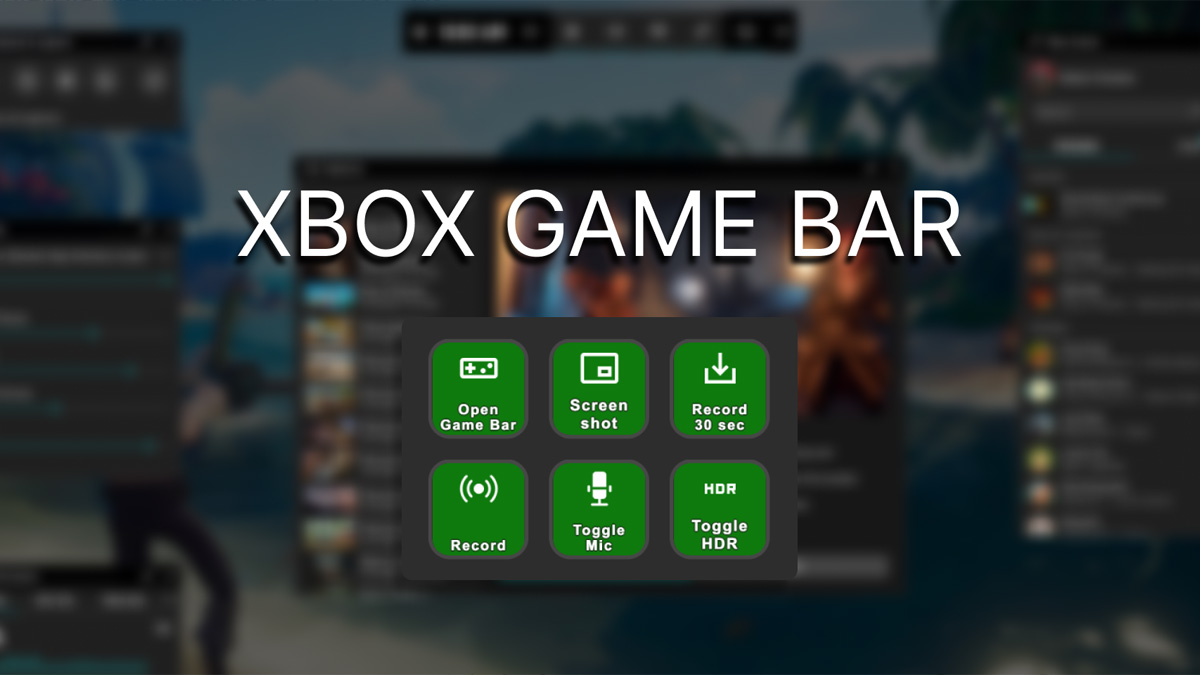
Quay màn hình Win 10 bị mất tiếng
Một lỗi thường gặp khi quay phim màn hình win 10 là bị mất tiếng, khiến video chỉ hiển thị hình ảnh mà không có âm thanh. Nguyên nhân có thể do bạn chưa bật chế độ ghi âm hoặc trình điều khiển âm thanh gặp sự cố. Để khắc phục, hãy kiểm tra lại phần có tên Capture settings và bật tùy chọn “Record audio”. Ngoài ra, bạn nên đảm bảo micro hoạt động tốt, cập nhật driver âm thanh để video được ghi cả hình lẫn tiếng.
Video bị giật lag
Nguyên nhân của việc video bị giật lag thường xuất phát từ cấu hình máy yếu, ổ cứng đầy hoặc chạy quá nhiều ứng dụng nặng cùng lúc. Để mượt mà hơn bạn có thể giảm chất lượng quay trong cài đặt, tắt bớt chương trình không cần thiết và đảm bảo dung lượng trống trên ổ đĩa. Ngoài ra, việc cập nhật driver card đồ họa cũng giúp cải thiện đáng kể độ mượt của video.
Từ các thông tin của Sforum, hy vọng bạn đã nắm rõ cách quay màn hình win 10 hữu hiệu nhất. Đây là những phương pháp giúp bạn dễ dàng lưu lại thao tác, tạo video hướng dẫn nhanh chóng. Hãy tận dụng việc quay phim màn hình máy tính laptop win 10 linh hoạt để việc học và làm trở nên tốt hơn.
- Xem thêm: Thủ thuật máy tính, Máy tính - Laptop - Tablet
Câu hỏi thường gặp
Windows 10 có quay màn hình mặc định không?
Làm sao để quay màn hình có tiếng?
Xbox Game Bar quay màn hình được bao nhiêu phút?

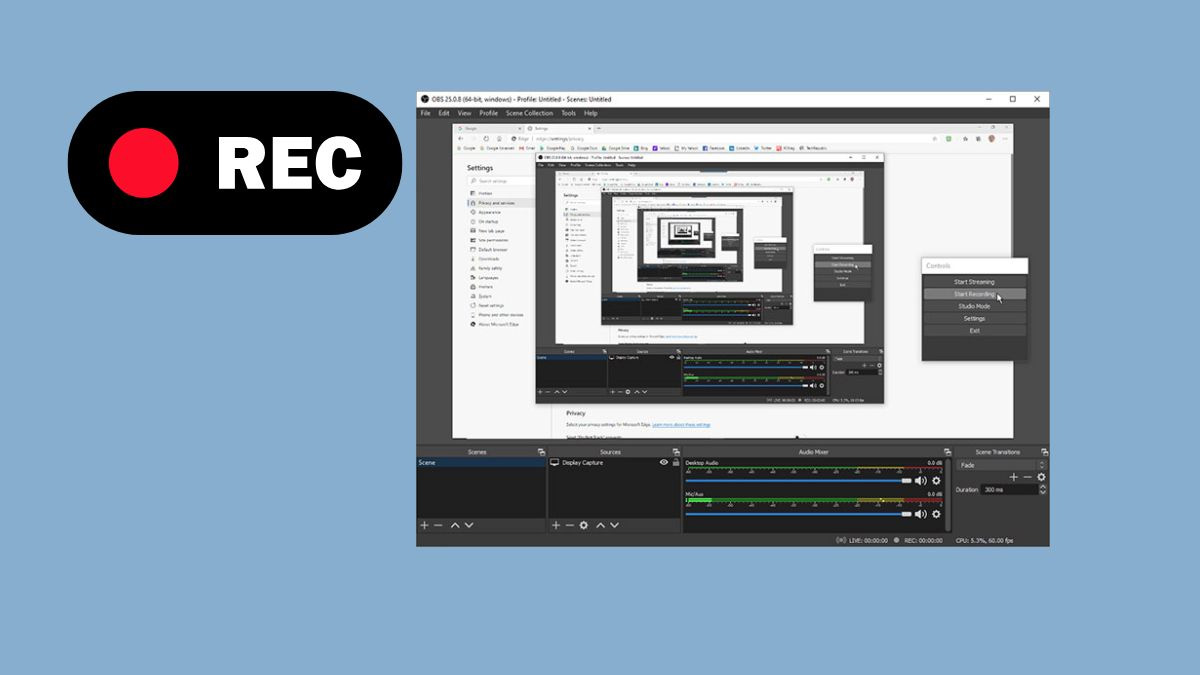






Bình luận (0)